พวกคุณส่วนใหญ่อาจเคยเห็นที่อยู่อีเมลที่ใช้ @ icloud.com หากเป็นเช่นนั้นคุณอาจคิดว่า iCloud กำลังให้บริการอีเมลอย่างที่คุณพบใน Yahoo, Hotmail หรือ Gmail
iCloud โดยทั่วไปจะให้ผู้ใช้ที่มีชื่อแทนอีเมลซึ่งเป็นเพียงที่อยู่อีเมลที่ส่งต่อ ทุกอย่างที่ส่งไปยังอีเมลแฝงเหล่านี้จะถูกส่งต่อไปยังที่อยู่อีเมลหลักของผู้ใช้
การมีที่อยู่อีเมล iCloud อาจเป็นประโยชน์หากคุณไม่ต้องการใช้รหัสหลักในการลงทะเบียนในพอร์ทัล ในคู่มือนี้จะแสดงวิธีสร้างและเริ่มใช้งานชื่อแทนอีเมล iCloud บน iPhone และ / หรือ MAC
วิธีการสร้างอีเมล iCloud บน iPhone ได้อย่างง่ายดาย:
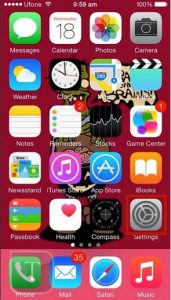
- สิ่งแรกที่คุณต้องทำคือเปิดการตั้งค่า iPhone ของคุณ
- จากตรงนั้นแตะที่ iCloud
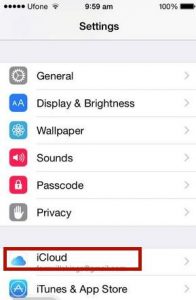
- แตะที่ Mail เพื่อเปิดใช้ Mail
- ป๊อปอัปควรปรากฏที่ด้านล่าง แตะที่สร้าง
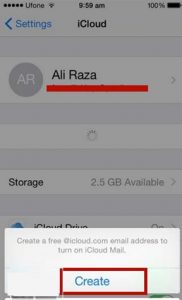
- พิมพ์ชื่อที่คุณต้องการเพื่อสร้างที่อยู่ iCloud แตะที่ถัดไป
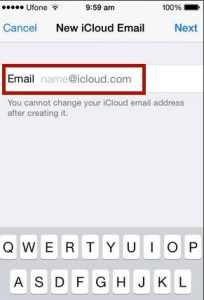
- แตะที่เสร็จสิ้น
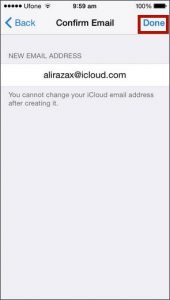
วิธีง่ายๆในการสร้างนามแฝงอีเมล iCloud บนเครื่อง Mac:
1 เปิด iCloud.com บน MAC เข้าสู่ระบบด้วย Apple ID ของคุณ
2 คลิกที่ไอคอนจดหมาย
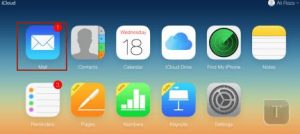
3 คลิกไอคอนเมนูการทำงานที่ด้านล่างซ้าย เลือกการตั้งค่า
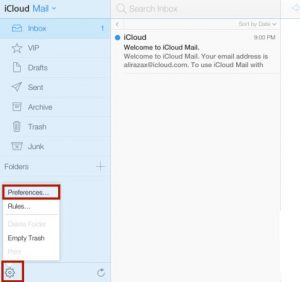
4 คลิกบัญชีในก๊อก ที่ด้านซ้ายของหน้าจอคุณจะเห็นเพิ่มนามแฝงคลิก
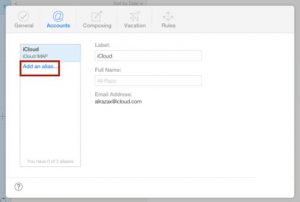
5 สร้างนามแฝงของคุณและคลิกที่ตกลง
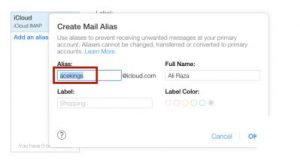
6 คุณควรได้รับข้อความแจ้งว่านามแฝงอีเมลของคุณถูกสร้างขึ้น
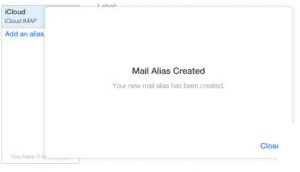
คำแนะนำด้านบนเป็นวิธีการ สร้างนามแฝงอีเมล iCloud บน iPhone / Macเนื่องจากส่วนใหญ่คุณเคยเห็นที่อยู่อีเมลเช่น @ icloud.com และผู้ใช้คิดว่า iCloud ให้บริการอีเมลเช่น Hotmail, Yahoo และ Gmail ไม่เพียงแค่นั้น แต่ iCloud ยังให้นามแฝงอีเมลเป็นเพียงที่อยู่อีเมลสำหรับส่งต่อ ทุกสิ่งที่ส่งไปยังอีเมลแทนจะถูกส่งต่อไปยังที่อยู่อีเมลหลักของคุณ
ดังนั้น
คุณได้สร้างชื่อแทนจดหมายหรือไม่?
แบ่งปันประสบการณ์ของคุณในช่องแสดงความคิดเห็นด้านล่าง
JR
[ฝัง] https://www.youtube.com/watch?v=9idXfqEYg6Y[/embedyt]
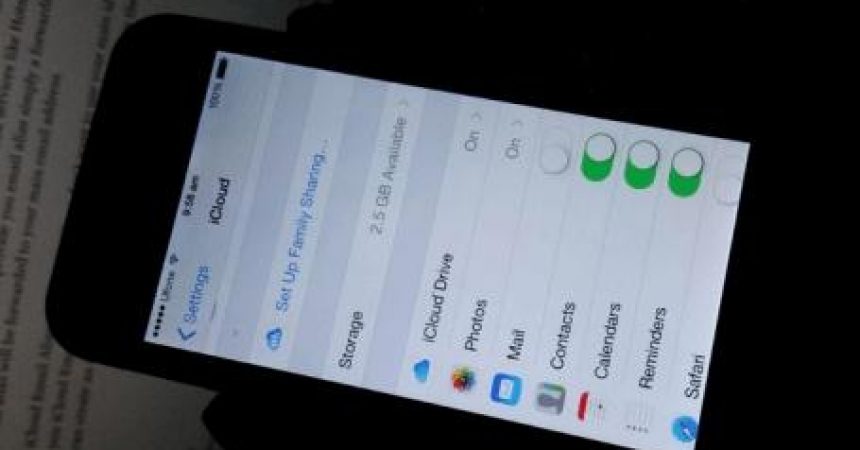






ใช่ทำงานแล้ว!
ขอบคุณ
คู่มือที่ยอดเยี่ยม